#1 - Dayakan pilihan permulaan yang cepat
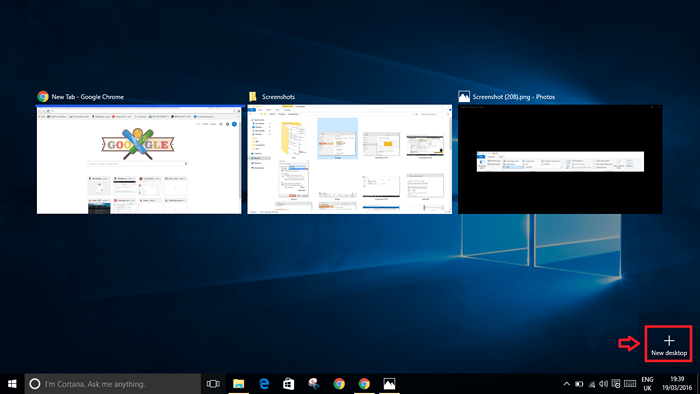
- 3039
- 337
- Marcus Kassulke
Pengguna Windows 10 terlalu banyak! Tetapi pengguna Windows 10 pintar kurang nombor. Kenapa? Kerana kebanyakan kita tidak menyedari banyak ciri cemerlang Windows 10. Meneroka lebih banyak pilihan dapat membantu anda menggunakan fungsi yang kuat dan dengan itu memberi anda pengalaman pengguna yang luar biasa. Catatan ini memperkenalkan kepada anda sembilan ciri Windows 10 yang mungkin anda tidak tahu untuk menjadikan hidup anda lebih mudah! Teruskan membaca.
#1 - Dayakan pilihan permulaan yang cepat
Pilihan ini adalah untuk memulakan peranti anda dalam masa yang lebih sedikit setiap kali anda menghidupkannya. Windows menggunakan kaedah hibernate separa. Menggunakan hibernate separa, hanya sesi kernel dan pemandu peranti disimpan ke hibernate (Hiberfil.sys) fail pada cakera. Jadi pada masa akan datang apabila anda memulakannya, Windows 10 menggunakan maklumat sistem yang disimpan untuk meneruskan sistem anda daripada melakukan boot sejuk untuk memulakan semula lengkap.
- Di bar Cortana, cari Pilihan Kuasa.

- Klik pada Pilih apa yang dilakukan oleh Butang Kuasa.
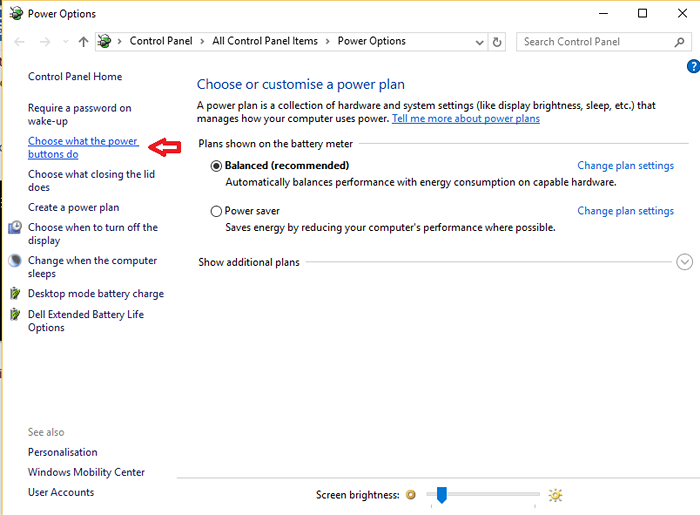
- Klik pada Tukar tetapan yang tidak tersedia pada masa ini.
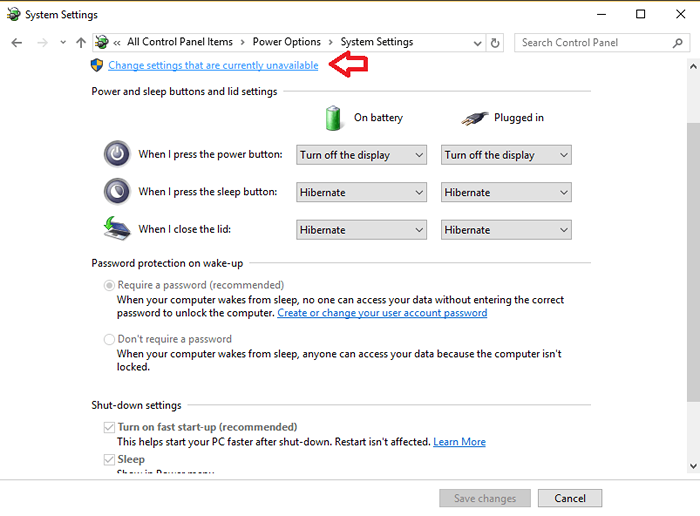
- Klik pada Hidupkan Permulaan Cepat. Klik pada Simpan perubahan.
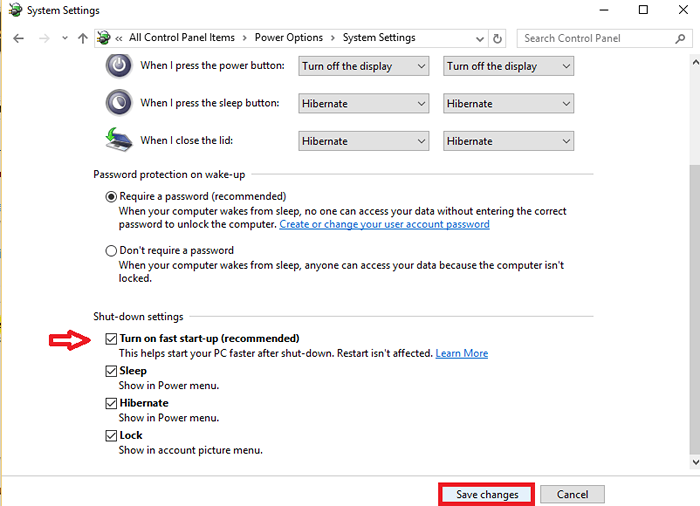
#2 - saiz semula saiz tingkap
Anda boleh snap aplikasi di empat sudut skrin anda menggunakan kekunci Windows+kiri atau Windows+. Dan ada lagi! Untuk menyatukan semula tetingkap yang terputus, letakkan tetikus di persimpangan tingkap dan seret kiri atau kanan seperti yang anda mahukan.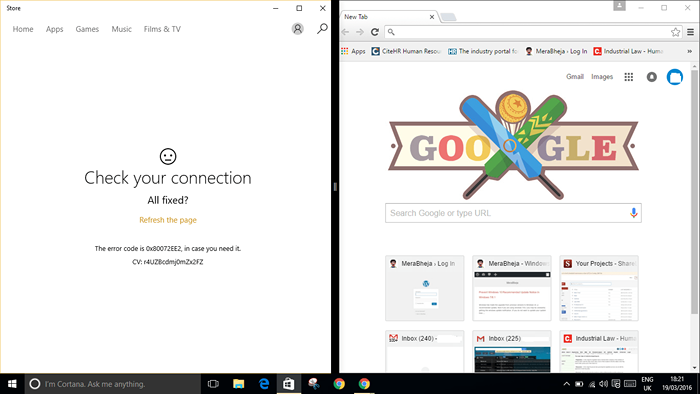
#3 - Matikan cadangan snap
Apabila pelbagai tingkap dibuka dan anda cuba merapatkannya, Windows menunjukkan cadangan anda mengenai cara untuk mengambil. Sekiranya anda mendapati ciri ini menjengkelkan, anda boleh mematikan cadangan snap. Ini caranya:
- Klik pada anak panah atas di bar tugas dan klik Semua tetapan.
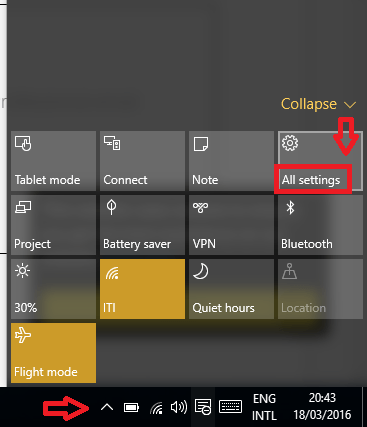
- Tetingkap Tetapan dibuka. Klik pada Sistem.
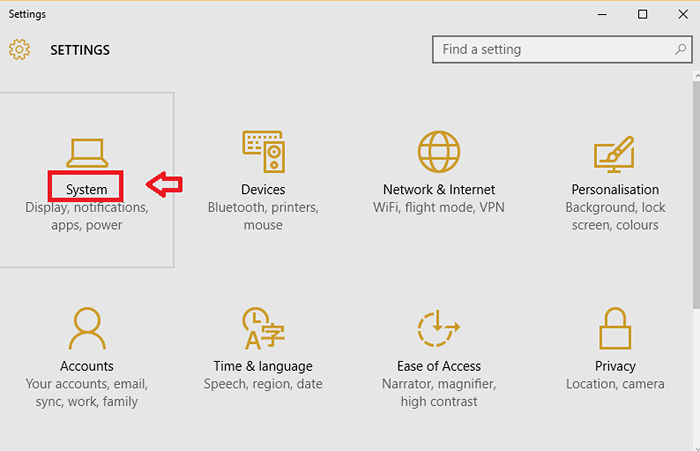
- Pilih Pelbagai tugas.
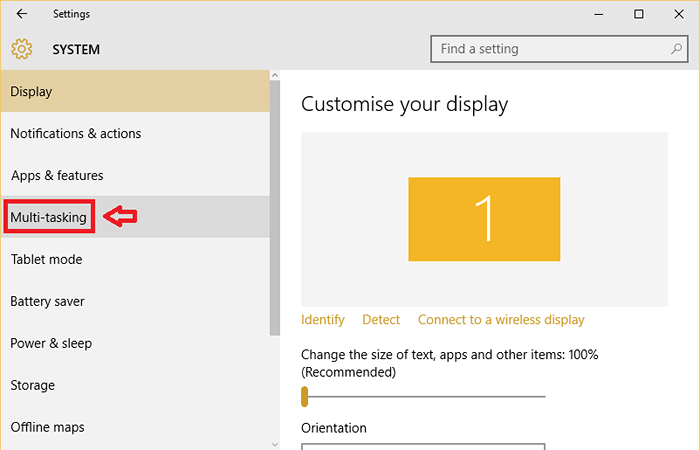
- Togol pilihan Semasa saya mengambil tetingkap, tunjukkan apa yang dapat saya snap di sebelahnya.
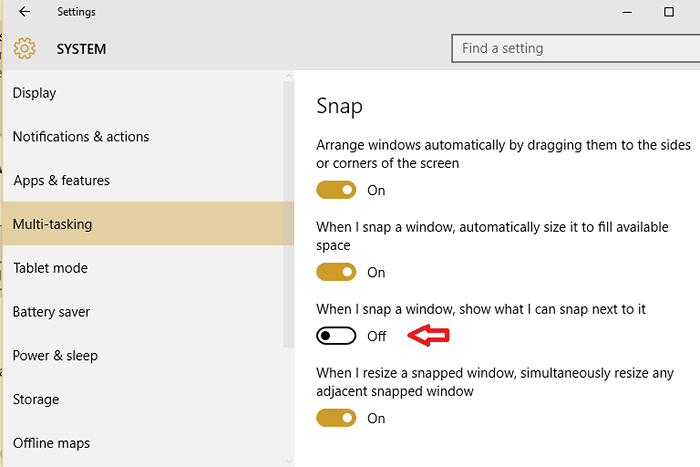
#4 - Matikan Wudo
Wudo, pengoptimuman penghantaran kemas kini windows membolehkan anda mendapatkan kemas kini Windows dan menyimpan aplikasi dari sumber selain Microsoft. Ini berguna jika anda mempunyai sambungan internet yang terhad. Wudo secara lalai, dihidupkan di Windows 10. Sekiranya anda mahu, anda boleh mematikan ciri Wudo.
- Buka Tetapan dan klik pada Kemas kini & Keselamatan.
- Pilih Kemas kini Windows diikuti oleh Pilihan lanjutan.
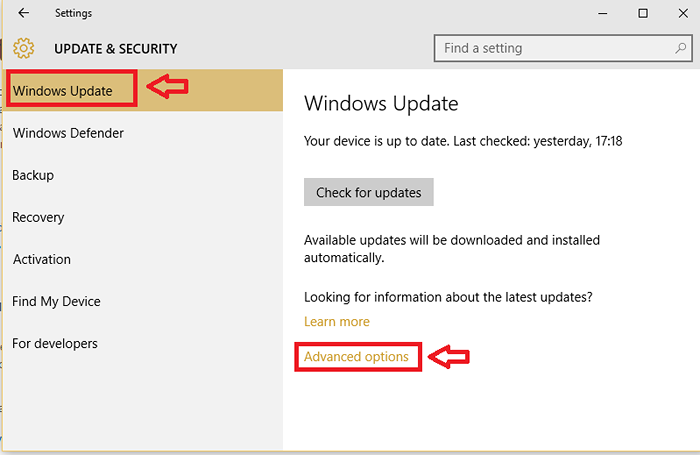
- Klik pada Pilih bagaimana kemas kini dihantar.
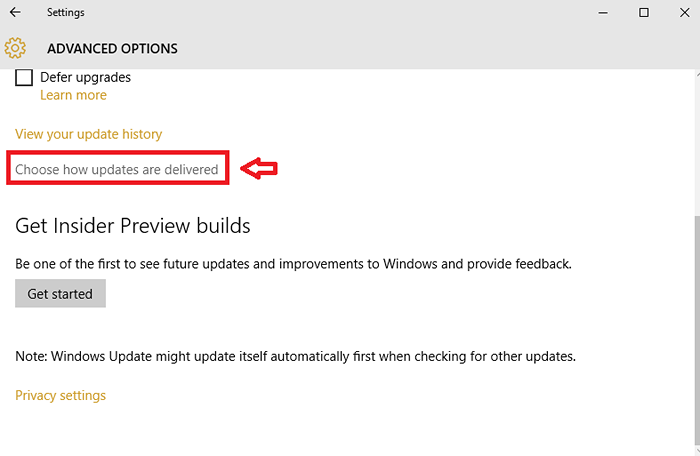
- Togol pilihan di bawah Kemas kini dari lebih daripada satu tempat seperti yang ditunjukkan dalam imej di bawah.
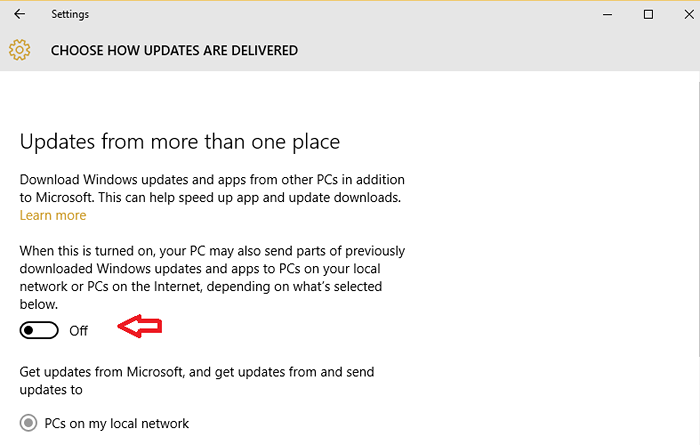
#5 - Buka Fail Explorer ke PC ini
Anda boleh tweak tetapan lalai yang menjadikan Fail Explorer untuk membuka akses cepat dan membuat penjelajah fail terbuka ke PC ini sebaliknya.
- Buka Penjelajah fail. Klik pada Lihat tab dan klik pada Pilihan.

- Di bawah tab Umum, klik pada menu drop down yang sepadan dengan membuka explorer fail ke dan tukarnya ke PC ini. Klik pada okey.
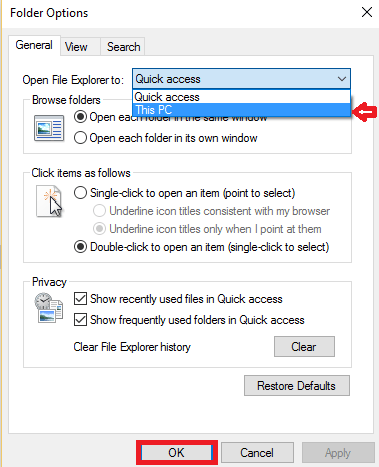
#6 - Dayakan Cari peranti saya
Cari peranti saya adalah untuk menjejaki peranti Windows 10 anda yang hilang. Utilitinya jelas dari fakta bahawa anda dapat mencari di mana peranti anda adalah ketika ia hilang atau dicuri. Untuk membolehkan ini, ikuti langkah -langkah di bawah:
- Buka Tetapan.
- Selanjutnya, klik pada Kemas kini & Keselamatan. Pilih pilihan Cari peranti saya. Togol pilihan Simpan lokasi peranti saya secara berkala.
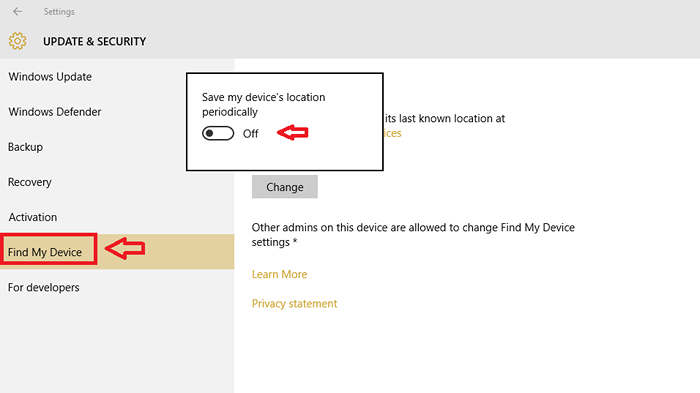
#7 - Pasang aplikasi kedai di lokasi yang berbeza
Anda boleh menukar pemacu di mana aplikasi disimpan untuk membebaskan beberapa ruang dalam pemacu c. Terutama semasa anda memuat turun aplikasi yang memakan banyak ruang dari peranti.
- Klik pada Tetapan diikuti oleh Sistem.
- Klik pada Penyimpanan. Jatuhkan menu di bawah aplikasi baru akan menyimpan dan menukarnya ke lokasi yang berbeza (katakan pemacu f).
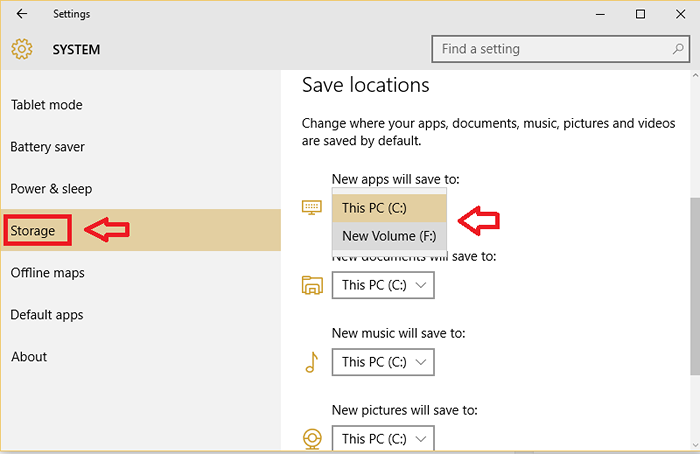
#8 - Gunakan desktop maya
Menggunakan desktop maya, anda boleh membuka desktop yang berbeza untuk kerja yang berbeza. Ini dapat memberikan struktur yang lebih baik untuk kerja anda dan memisahkan masing -masing.
- Klik pada Pandangan Tugas butang di bar tugas.

- Kemudian, anda dapat melihat semua tingkap yang telah anda buka. Klik pada Desktop Baru butang di sebelah kanan.
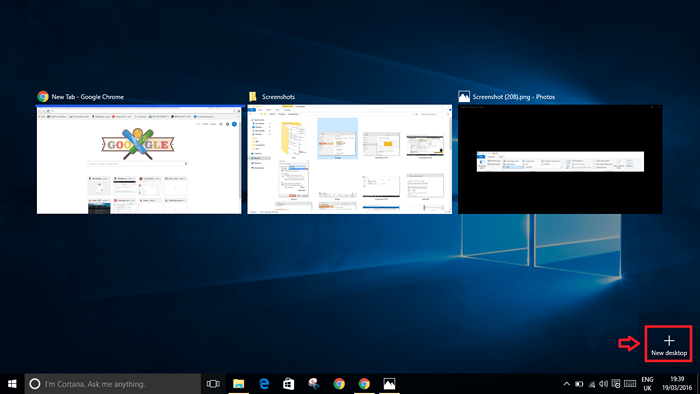
#9 - Gunakan pintasan Windows 10
Pintasan adalah penabung kehidupan sebenar. Mereka dapat mengurangkan banyak masa yang anda habiskan di komputer. Sebilangan jalan pintas adalah:
Menang + i - Untuk membuka tetapan
Menang + r - Untuk melancarkan Run
Menang + s - Untuk membuka Cortana dalam mod input papan kekunci
Menang + c - Untuk membuka Cortana dalam mod mendengar
Menang + a - Untuk membuka pusat tindakan
#10 Gunakan bar alamat penjelajah sebagai kotak lari
Sekarang taipkan mana -mana perintah lari di bar alamat penjelajah PC dan bingo anda! Baca lebih lanjut di sini
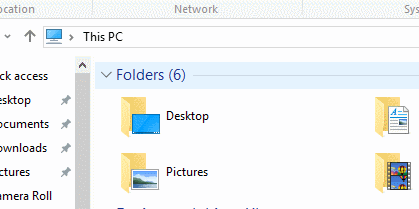
Semoga siaran ini mempunyai pengetahuan baru yang ditawarkan. Sapukan ini dalam rutin tingkap anda untuk pengalaman yang menggembirakan!
- « Cara Mengaktifkan Auto Padam Sejarah Pelayaran Di Tepi
- Cara Menggunakan Foto Google untuk Menyegerakkan Foto dan Video »

